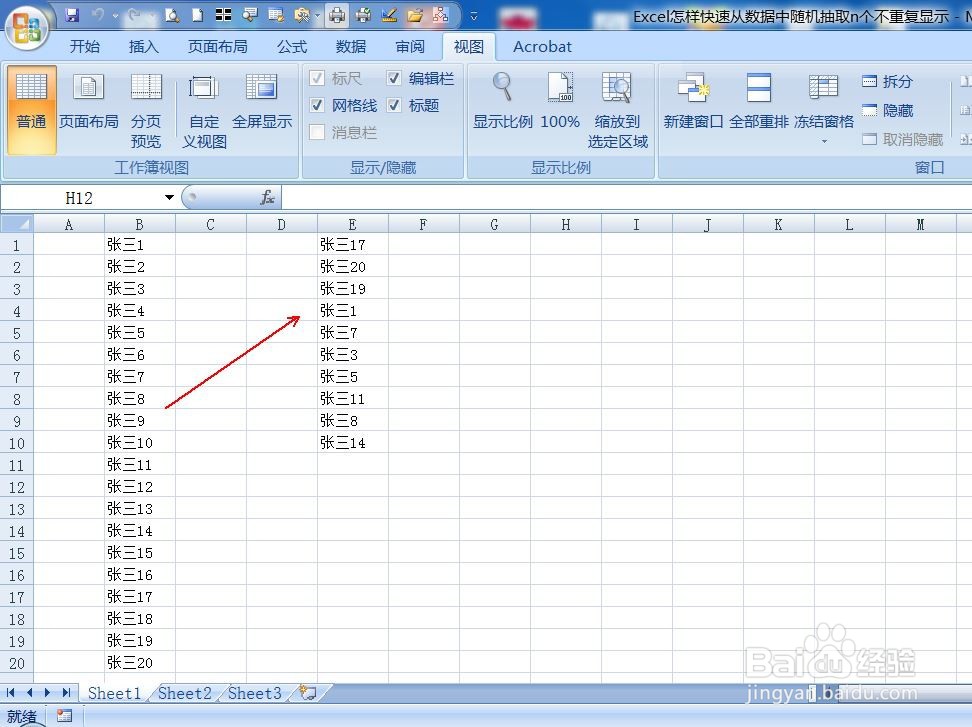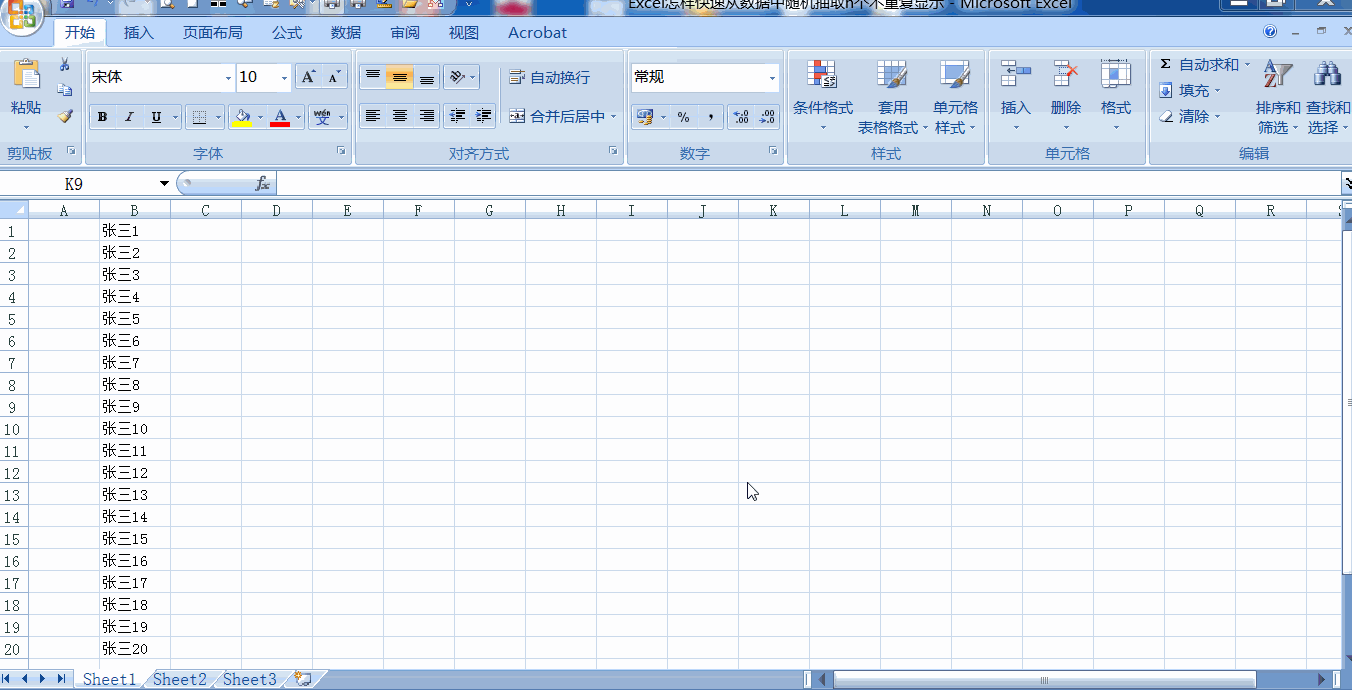Excel怎样快速从数据中随机抽取n个不重复显示
1、首先打开Microsoft Office Excel 2007,新建文档并保存文件名《Excel怎样快速从数据中随机抽取n个不重复显示.xlsm》(演示文件,下面代码复制到能运行宏的工作簿都可以),如下图。
2、然后按下快捷键ALT+F11打开VBA(宏)编辑界面,然后点菜单栏【插入】下拉中列表中点【模块(M)】如图。
3、然后插入了一个模块1,在代码框中复制如下代码:Option Base 1Sub 选数据随机抽取() '2020-6-28 23:25:43 Dim i As Long, k As Long, n As Long, mn(), rn As Long, myr As Range Set myr = Selection n = myr.Count ReDim mn(n, 2) For i = 1 To n mn(i, 1) = i mn(i, 2) = myr.Cells(i).Value Next i Set myr = Nothing Randomize k = Application.InputBox(prompt:="请输入随机抽取数量:≤" & n, Type:=1) If k > n Then Exit Sub On Error Resume Next With CreateObject("scripting.dictionary") For i = 1 To k rn = Int(n * Rnd + 1) .Add rn, Application.WorksheetFunction.VLookup(rn, mn, 2, False) If Err.Number <> 0 Then i = i - 1 End If Err.Clear Next i Set myr = Application.InputBox(prompt:="选择输出随机数据一个单元格", Type:=8) myr.Resize(.Count, 1) = Application.WorksheetFunction.Transpose(.items) End WithEnd Sub
4、以上操作动态过程如下:
5、回到工作表窗口,首先选原数据表,然后运行【选数据随机抽取】宏(菜单栏中点【视图】中下列表中【宏】列表【查看宏(V)】打开宏醑穿哩侬对方框,选该宏名,执行),提示“请输入随机抽取数量”,输入抽取数量,【确定】再提示"选择输出随机数据一个单元格",选好后输出结果,运行过程如下图。
6、如果觉得这篇经验帮到了您,请点击下方的 “投票点赞" 或者“收藏”支持我!还有疑问的话可以点击下方的 “我有疑问”,谢谢啦!